word中怎么给文字加注释
作者:本站整理 时间:2016-10-17
WPS:点击此处下载
word文档文字加注释的技巧:
1、用Word制作一些内容时,需要对一些名词什么的添加注释,引到文后或页底用小字来进行详细的说明,这可是论文或者写小说时常用到的技巧
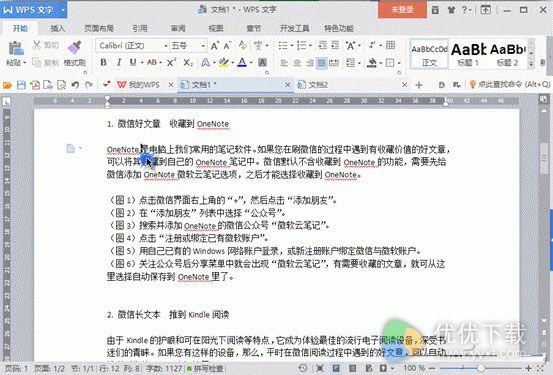
2、打开需要编辑的文档,将光标移到需要插入脚注和尾注的文字后;

3、之后在菜单栏单击“引用”,选择“插入脚注”或“插入尾注”(这里仅以脚注为例);

在Word中也可直接使用快捷键进行操作(插入尾注按Ctrl+Alt+D,插入脚注按Ctrl+Alt+F)
4、只要光标自动跳到了页脚的地方,写入需要添加的注释即可。
对脚注和尾注的位置格式等设置不满意吗?没关系!咱们还有让它好看的方法。

点击“引用”选项卡“脚注/尾注”组右下角那个不起眼的小小箭头,打开“脚注和尾注”对话框,进行相关设置就可以了。
弄错了或不需要是,只要选定脚注或尾注后按Delete键就OK了。更多软件教程、资讯内容尽在优优下载站!








